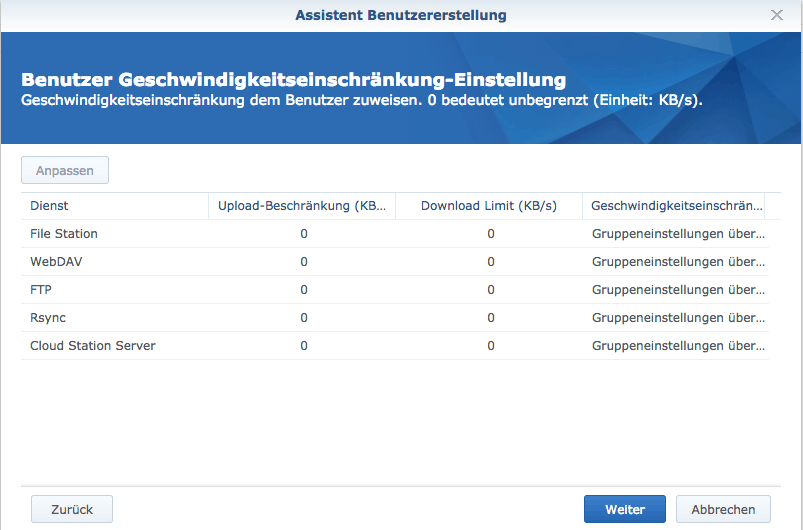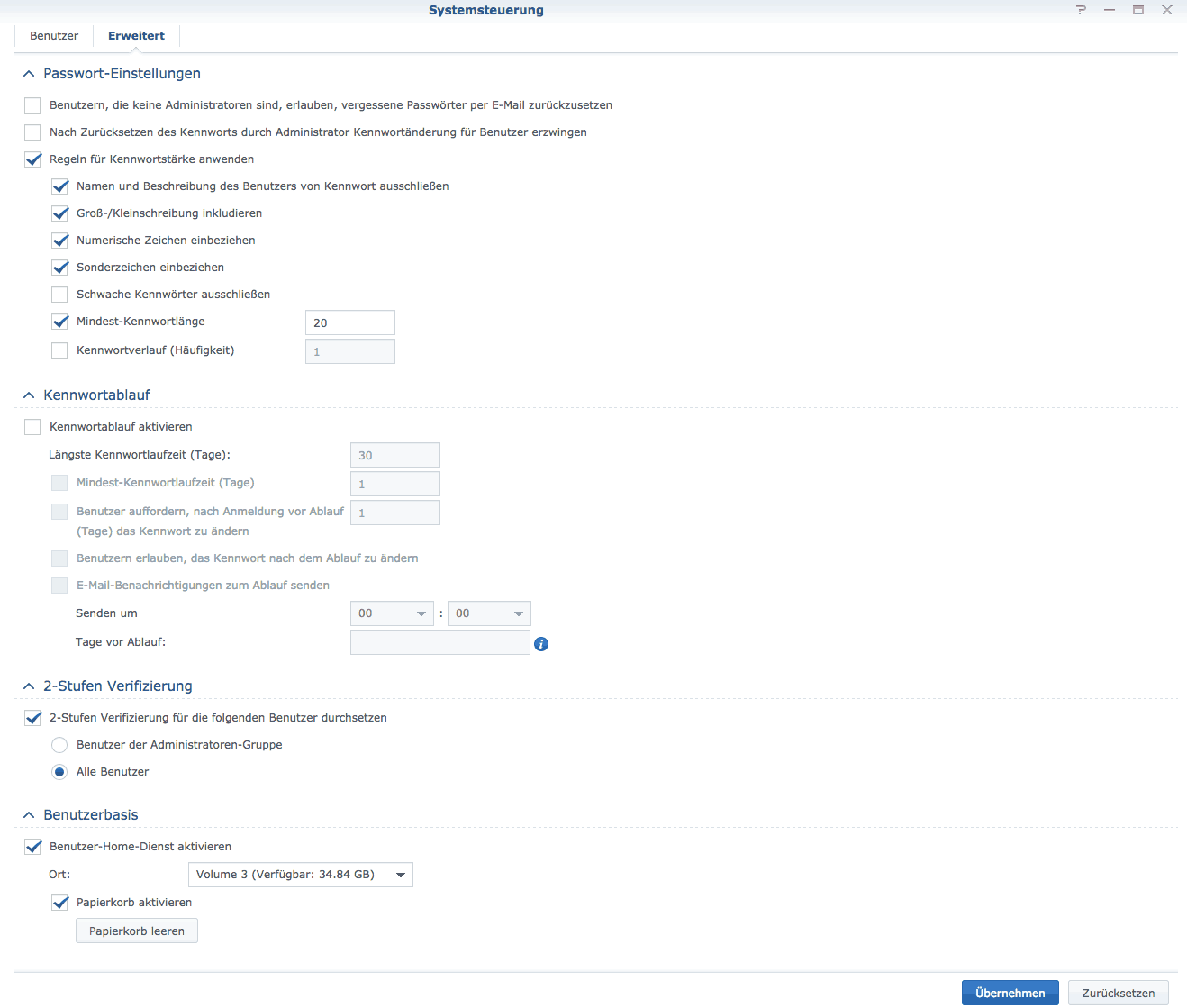Inhaltsverzeichnis
Einrichtung eines NAS Servers von A bis Z
Nutzen Sie Ihren NAS-Server nur alleine, werden Sie die Benutzerverwaltung nur selten brauchen. Greifen mehrere Personen im Haushalt darauf zu, sollten Sie sich jedoch mit der Verwaltung von Benutzern und Gruppen auseinandersetzen. Wir zeigen Ihnen, wie das geht!
Benutzer und Gruppen – warum?
Vorrangig möchten Sie unterschiedliche Benutzer aus Gründen der Sicherheit und des Komforts einrichten. Beispielsweise könnten Sie eventuellen Kindern im Haushalt erlauben, Dateien in einem bestimmten Ordner herunterzuladen oder zu streamen (wie vielleicht einzelne Folgen einer Serie). Gleichzeitig möchten Sie ihnen jedoch verbieten, in anderen Ordnern Schreiboperationen durchzuführen. Im beruflichen Umfeld hingegen könnten Sie Mitarbeitern den Zugang zu bestimmten Abschnitten des Volumes gewähren, während andere Ordner nur für die Chefetage gedacht sind.
Die Einsatzmöglichkeiten sind praktisch grenzenlos und zielen darauf ab, Nutzern genau diejenigen Festplattensektionen freizugeben, die sie auch brauchen – und nicht mehr. Das hat auch sicherheitstechnische Gründe, denn so muss nicht jeder Nutzer als Administrator aktiv sein.
Die Vorteile überwiegen also eindeutig, denn der einzige Nachteil ist, dass Sie sich mit der Verwaltung der Nutzer und Gruppen auseinandersetzen müssen. Der Unterschied zwischen diesen beiden Begriffen fällt wie folgt aus:
Nutzer
Ein einzelner Nutzer mit eigenem Nutzerkonto auf einem NAS-Server sind beispielsweise Sie. Für jeden einzelnen Anwender können Sie unterschiedliche Berechtigungen verteilen.
Gruppen
Eine Gruppe ist ein Zusammenschluss aus mehreren Nutzern. Ein gutes Beispiel ist etwa ein Team, das gemeinsam an einem Projekt arbeitet und dafür Daten auf einem NAS-Server benötigt. Sie können allen Nutzern auf einmal als Gruppe die entsprechenden Berechtigungen zuweisen und sparen sich dadurch viel Arbeit im Vergleich zur Einzelverwaltung jedes Nutzers.
Im folgenden Abschnitt erfahren Sie, wie Sie Nutzer und Gruppen benutzen.
Nutzer und Gruppen am NAS im Video erklärt
Verwendung von Nutzern und Gruppen
Einmal mehr am Beispiel von Synology sehen wir uns an, wie Sie Rechte verwalten können. Verwenden Sie ein anderes System, müssen Sie nicht verzweifeln: Praktisch jedes aktuelle NAS-OS bietet Ihnen die Möglichkeit, Nutzer zu erstellen. Anders wäre eine moderne Bedienung dieser Geräte gar nicht möglich.
Zuerst führt Sie der Weg in die Systemsteuerung. Dort finden Sie ganz oben unter „Gemeinsame Dateien“ die beiden Punkte „Benutzer“ und „Gruppe“. Sehen wir uns zuerst den Benutzer-Abschnitt an – klicken Sie also darauf!
Im neuen Fenster werden Sie alle Benutzer sehen, die Sie für den NAS-Server eingerichtet haben. Dort finden Sie mindestens den Benutzer „admin“ und „guest“. Beide sind in DSM voreingestellt, der Gastzugang ist jedoch im Auslieferungszustand deaktiviert. Zusätzlich zeigt Ihnen das Fenster einige Benutzer an, die von anderen Programmen erstellt wurden. Plex beispielsweise braucht einen Nutzer namens „plex“ mit vollen Lese- und Schreibrechten für das Verzeichnis, in dem Sie Ihre Mediendaten ablegen.
Die Einrichtung neuer Nutzer funktioniert so:
- Klicken Sie auf „Erstellen“. Im folgenden Fenster können Sie einen Namen vergeben, ein Passwort festlegen oder auch eine E-Mail-Adresse hinterlegen. Das kann wichtig sein, wenn Sie genau diesen Benutzer über eine bestimmte Änderung informieren möchten. Im privaten Rahmen ist dieses Feld nicht unbedingt notwendig.
- Einige zusätzliche Optionen gibt es hier ebenfalls: Sie können festlegen, ob der Nutzer sein eigenes Passwort ändern darf oder das Passwort auch zufällig generieren lassen. Wenn Sie damit fertig sind, klicken Sie auf „Weiter“.
- Im folgenden Fenster können Sie festlegen, welcher Gruppe der Nutzer beitreten soll. Für gewöhnlich lassen Sie diese Einstellung auf „users“. „administrators“ meint nur die namensgebenden Administratoren und „http“ ist für Web-Dienste zuständig, die ein normaler Anwender nicht braucht.
- Im nächsten Menü legen Sie detailliert fest, für welche Ordner auf Ihren Volumes der Nutzer welche Rechte erhalten soll. Sie wählen zwischen Read-Only (nur Lesezugriff), Read-Write (Lese- und Schreibzugriff) oder Not-Authorized (keine Zugangsberechtigung).



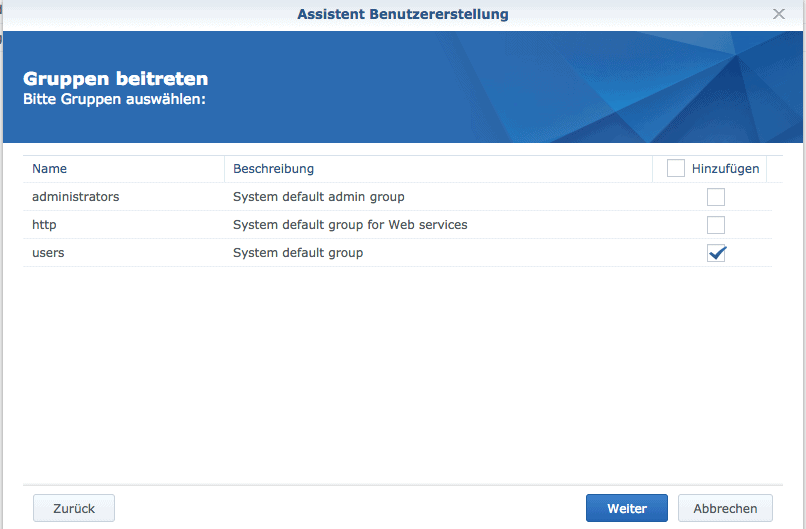


Danach können Sie noch Datenkontingente festhalten – dazu kommen wir gleich.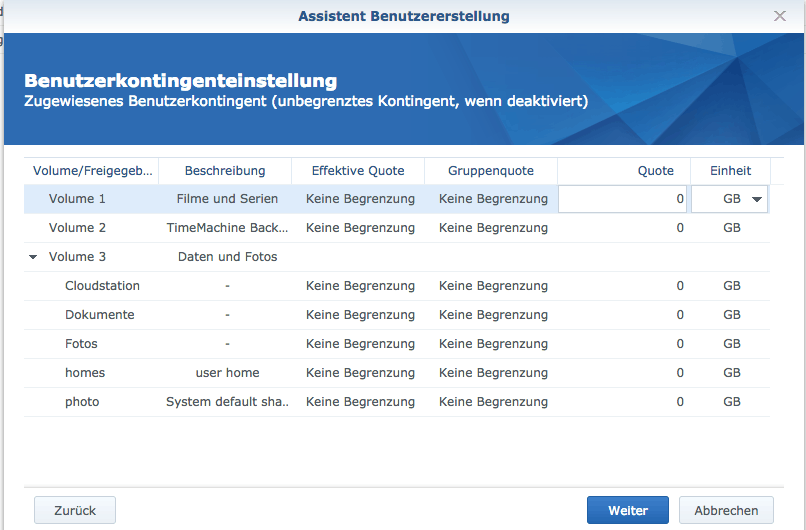
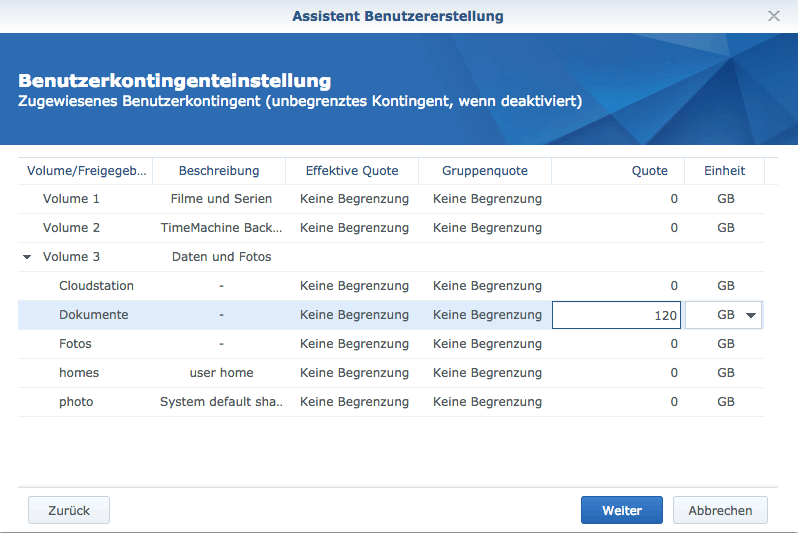
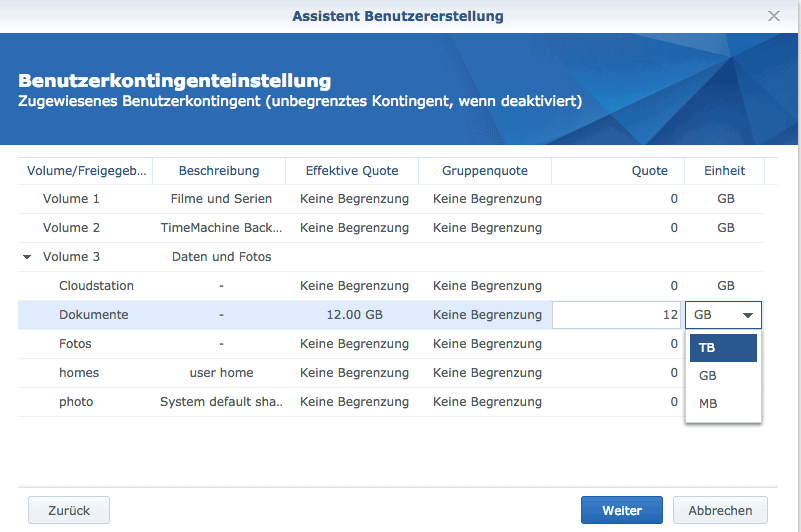
Sehen wir uns zuerst die Gruppenverwaltung an. Wir schneiden dieses Feld nur kurz an, da sich die Einrichtung nicht deutlich von der Nutzerverwaltung unterscheidet. Klicken Sie also auf „Gruppe“ und oben auf „Erstellen“. Hier können Sie Gruppen festlegen, in die Sie später die Nutzer einfügen können. Eine Gruppe könnte also beispielsweise ein Projektteam sein, dem Sie Schreib- und Lesezugriff auf den Ordner „Projektarbeit“ geben. Für alle anderen Ordner verweigern Sie der Gruppe den Zugriff.
So einfach funktioniert dieses System, das Ihnen den Umgang mit sehr vielen Nutzern auf Ihrem NAS-Server erleichtert.
Bildergalerie für die Einrichtung von Gruppen
[hr height=“30″ style=“default“ line=“default“ themecolor=“0″]
Quoten, Berechtigungen und Einschränkungen
Ein weiteres wichtiges Thema bei der Verwendung des NAS-Servers sind Einschränkungen der Nutzung des Geräts durch andere Nutzer. Sie können diverse Rechte für Nutzer oder ganze Gruppen verändern, um eine faire Nutzung des Servers zu ermöglichen. Um das auszuprobieren, klicken Sie auf „Gruppe“ in den Systemeinstellungen und wählen dann eine Gruppe aus – wie etwa unser beispielhaftes „Projektteam“.
Jetzt klicken Sie oben auf „Bearbeiten“ und dann auf „Quote“. Hier können ein Datenkontingent aktivieren und dieser Gruppe beispielsweise einen Speicherplatz von 200 GB auf einem Volume zuweisen. Nützlich ist das, wenn Sie etwa aus Gründen der Kapazität verhindern möchten, dass ein Team die Festplatte mit Datenmüll vollschreibt.
Im selben Fenster finden Sie auch „Applikationen“. Vielleicht ist auf dem Gerät Video Station installiert, aber Sie möchten nicht, dass Ihr Projektteam während der Arbeitszeit Filme und Serien streamt. In diesem Dialog können Sie den Zugriff auf jede installierte Applikation verweigern oder zulassen oder auch den Zugriff für bestimmte IP-Adressen im Netzwerk erlauben.
Zuletzt kommen wir zur Geschwindigkeitseinschränkung: Hier können Sie für bestimmte Dienste (etwa einen FTP-Server oder auch die File Station) festlegen, wie schnell Daten herunter- und hochgeladen werden dürfen. Auch hier gilt, dass dies vor allem in größeren Arbeitsumgebungen nützlich ist. Sie stellen dadurch sicher, dass etwa die gesamte zur Verfügung stehende Geschwindigkeit im Netzwerk nicht überstrapaziert wird.